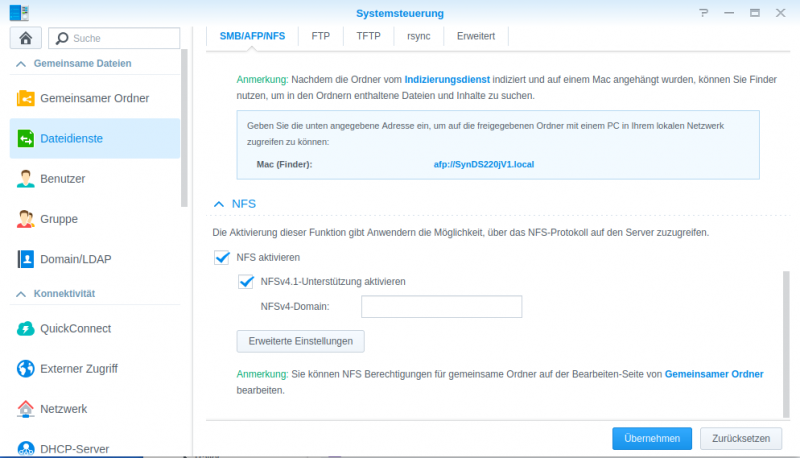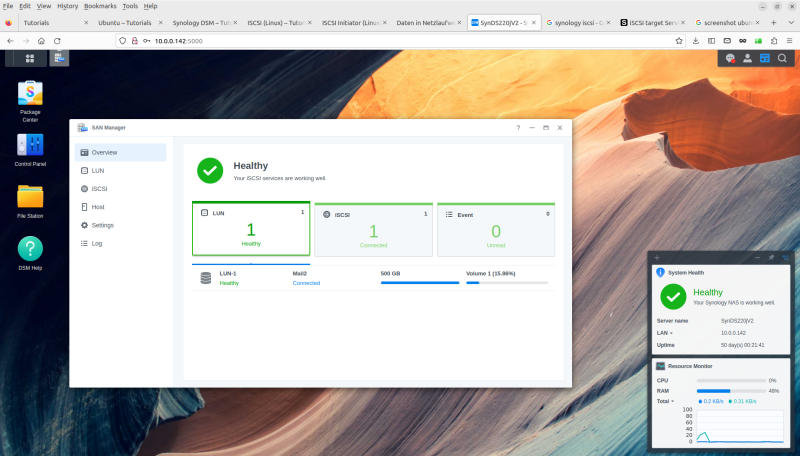Synology DSM: Unterschied zwischen den Versionen
Zur Navigation springen
Zur Suche springen
| (7 dazwischenliegende Versionen desselben Benutzers werden nicht angezeigt) | |||
| Zeile 26: | Zeile 26: | ||
=== NFS generell aktivieren === | === NFS generell aktivieren === | ||
[[Datei:NFS aktivieren.png| | [[Datei:NFS aktivieren.png|800px|NFS-Dienst aktivieren]] | ||
=== Ordner freigeben === | |||
{{note|Noch in Bearbeitung}} | |||
Bevor Sie mit dem NFS -Client auf freigegebene Ordner zugreifen können, müssen Sie die NFS -Berechtigungen des freigegebenen Ordners konfigurieren, auf den Sie zugreifen möchten. Gehen Sie wie folgt vor, um die NFS -Berechtigungen der freigegebenen Ordner auf Ihrem Synology NAS zu ändern: | |||
# Gehen Sie zu Systemsteuerung > Freigegebener Ordner. | |||
# Wählen Sie den freigegebenen Ordner aus, auf den Sie mit Ihrem NFS -Client zugreifen möchten, und klicken Sie auf Bearbeiten. | |||
# Gehen Sie zu NFS -Berechtigungen und klicken Sie auf Erstellen. | |||
# Informationen zum Bearbeiten der Berechtigungseinstellungen finden Sie in diesem Artikel. | |||
#Klicken Sie auf Speichern (für DSM 7.0 und höher) oder OK (für DSM 6.2 und früher), um die Regel zu speichern. | |||
# Klicken Sie auf Speichern (für DSM 7.0 und höher) oder OK (für DSM 6.2 und früher), um die NFS -Berechtigungen anzuwenden. | |||
# Nachdem Sie die NFS-Berechtigung angewendet haben, finden Sie den Mount-Pfad des freigegebenen Ordners unten links auf der Registerkarte NFS-Berechtigungen. Der Mount -Pfad sollte das folgende Format haben: /[volume name]/[shared folder name] | |||
=== Links === | === Links === | ||
[https://kb.synology.com/de-de/DSM/tutorial/How_to_access_files_on_Synology_NAS_within_the_local_network_NFS https://kb.synology.com/de-de/DSM/tutorial/How_to_access_files_on_Synology_NAS_within_the_local_network_NFS] | [https://kb.synology.com/de-de/DSM/tutorial/How_to_access_files_on_Synology_NAS_within_the_local_network_NFS https://kb.synology.com/de-de/DSM/tutorial/How_to_access_files_on_Synology_NAS_within_the_local_network_NFS] | ||
== iSCSI-Target == | |||
[[Datei:SAN_Manager_Synology.png|800px|SAN Manager auf Synology-NAS]] | |||
=== Links === | |||
[https://kb.synology.com/de-de/DSM/tutorial/How_to_use_the_iSCSI_Target_service_on_Synology_NAS https://kb.synology.com/de-de/DSM/tutorial/How_to_use_the_iSCSI_Target_service_on_Synology_NAS] | |||
== Festplatten extern auslesen == | == Festplatten extern auslesen == | ||
Aktuelle Version vom 2. Juni 2023, 14:09 Uhr
Noch in Bearbeitung
sshfs
SFTP aktivieren und per
sshfs admin@10.0.0.140:/homes/admin /home/martin/Temp/sshfs/
verbinden.
Siehe auch SSHFS (Linux)
Verwendete Ports
Links
https://unix.stackexchange.com/questions/272264/use-sshfs-to-mount-synology-nas
NFS
NFS generell aktivieren
Ordner freigeben
Noch in Bearbeitung
Bevor Sie mit dem NFS -Client auf freigegebene Ordner zugreifen können, müssen Sie die NFS -Berechtigungen des freigegebenen Ordners konfigurieren, auf den Sie zugreifen möchten. Gehen Sie wie folgt vor, um die NFS -Berechtigungen der freigegebenen Ordner auf Ihrem Synology NAS zu ändern:
- Gehen Sie zu Systemsteuerung > Freigegebener Ordner.
- Wählen Sie den freigegebenen Ordner aus, auf den Sie mit Ihrem NFS -Client zugreifen möchten, und klicken Sie auf Bearbeiten.
- Gehen Sie zu NFS -Berechtigungen und klicken Sie auf Erstellen.
- Informationen zum Bearbeiten der Berechtigungseinstellungen finden Sie in diesem Artikel.
- Klicken Sie auf Speichern (für DSM 7.0 und höher) oder OK (für DSM 6.2 und früher), um die Regel zu speichern.
- Klicken Sie auf Speichern (für DSM 7.0 und höher) oder OK (für DSM 6.2 und früher), um die NFS -Berechtigungen anzuwenden.
- Nachdem Sie die NFS-Berechtigung angewendet haben, finden Sie den Mount-Pfad des freigegebenen Ordners unten links auf der Registerkarte NFS-Berechtigungen. Der Mount -Pfad sollte das folgende Format haben: /[volume name]/[shared folder name]
Links
iSCSI-Target
Links
https://kb.synology.com/de-de/DSM/tutorial/How_to_use_the_iSCSI_Target_service_on_Synology_NAS
Festplatten extern auslesen
Zurück zu Linux Betriebssysteme